реклама
Потребителите може да искат да премахнат фона от изображение поради различни причини. Ако продавате неща онлайн, създавате презентации или дори правите колажи, можете да премахнете фонът от снимка, за да подчертае обекта на снимката или да премахне разсейващите подробности.
Вместо да се опитвате точно да затворите регион с инструментите Lasso или Magic Wand във Photoshop, лесно можете да премахнете фона с тези уеб приложения. Бонусът е, че са безплатни или достъпни за повечето хора.

ClippingMagic е просто уеб приложение, за да премахнете фона от всяко изображение. Когато отидете на началната страница, веднага ви се предлагат опции за качване. Щракнете върху Качи изображение бутон за качване на снимката от вашия компютър. Когато приключи, ще видите два съседни панела с изображението отляво и празен панел вдясно.
процедура
Използвай зелен инструмент (+) за маркиране на обекта и червен инструмент (-) за да маркирате фона на изображението. Не е нужно да маркирате точно всеки ръб на обекта, да показвате на приложението какво искате да запазите и инструментът ще направи останалото. Докато маркирате обекта и фона, десният панел ви показва резултатите в реално време.
В области, където ръбовете са твърде слаби или шумни за алгоритъма, щракнете върху инструмент за скалпел за ръчна настройка на клиповете. След това щракнете върху преглед бутон, за да инспектирате изображението в детайли и да приложите маркировки докосване, ако е необходимо. Винаги можете да отмените редакции или да изберете Редактиране> Изчистване на всички марки за започване от началото.
ClippingMagic предлага и няколко инструмента, които да ви позволят да усъвършенствате изображението. Можете да добавяте сенки за капки, да коригирате цвета, да променяте цвета на фона, да прецизирате краищата и много други.
Предимства и недостатъци
Ако искате да продавате неща онлайн, тогава ClippingMagic ви позволява да качвате голям брой изображения и да ги клипвате бързо. Не забравяйте да настроите настройките по подразбиране, разделителната способност и изрязването, преди да започнете групова работа. Можете да качвате и редактирате произволен брой изображения, но за да изтеглите, ще трябва да се абонирате. Вижте страница с цените за повече подробности.
Тъй като качването и обработката на изображения отнема малко време, винаги се нуждаете от постоянна интернет връзка, за да работите с приложението.
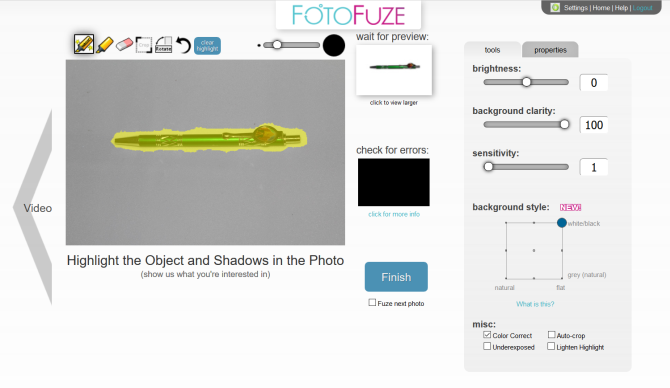
FotoFuze е специализиран инструмент за фотография, който премахва фона с лошо качество Как да промените фона на снимка във PhotoshopИскате ли да промените фона на снимка във Photoshop? Adobe направи доста лесно редактирането на фона на снимка. Прочетете още от снимка с белия фон само на няколко стъпки. Щракнете върху нов албум бутон, въведете името и започнете да качвате вашите изображения.
процедура
След като качите изображението, щракнете върху магически маркери инструмент за подчертаване на обекта. Когато приключите с подчертаването, FotoFuze ще ви покаже мини преглед на живо на изображението. Ако предпазителят ви не излезе, както се очаква, проверете полезното грешка наслагване кутия. Зоните, маркирани с червено, често подсказват, че е имало проблеми по време на фиксиране на снимката.
FotoFuze също ви позволява да коригирате цвета, коригира проблемите, свързани с експозицията 5 лесни начина да изсветлите тъмните неекспонирани снимки в PhotoshopВсички от време на време снимаме неекспонирани снимки. Ако снимате в условия на слаба осветеност или с висок контраст, това може да бъде неизбежно. За щастие е лесно да се поправи във Photoshop. Прочетете още , автоматично изрязване на снимката и други. Ако снимката все още не отговаря на очакванията ви, опитайте да промените яснотата, яркостта и чувствителността на фона. Щракнете върху завършек бутон за фугиране на картината.
Предимства и недостатъци
FotoFuze има вградена поддръжка за платформата Etsy. В допълнение към почистването на изображението можете да създавате, актуализирате, очертавате и копирате вашия списък директно от FotoFuze. Можете да разфасовате няколко снимки без забавяне, да изтегляте снимки с висока разделителна способност и много повече с достъпна цена Абонамент за FotoFuze.
FotoFuze не работи правилно с текстурирани или неравномерни фонове. Той се нуждае от сив, черен или без текстура фон.
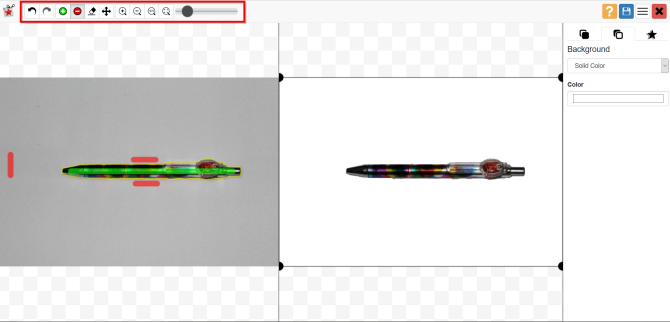
PhotoScissors онлайн е безплатно уеб приложение за премахване на фона от всяко изображение само с няколко стъпки. Веднага ще видите Качи изображение бутон за качване на изображението. Уеб платното има два съседни панела, с ваша снимка вляво и празен панел вдясно. Приложението ви насочва и с бърз интерактивен урок за начинаещи.
процедура
PhotoScissors използва същия механизъм за избор като ClippingMagic. Използвай зелен инструмент (+) за маркиране на обекта и червен инструмент (-) за да маркирате фона на изображението. Не е нужно да избирате внимателно зоната, а просто поставете зеления маркер в линиите на обекта, който искате да изрежете. След като маркирате изображението, нека алгоритъмът да се погрижи за детайлите.
Ако смятате, че сте направили грешка, щракнете върху Undo бутон и повторете процедурата. Приложението също ви дава възможност за изглаждане и изместване на границата. Можете да разменяте фона с алтернативно изображение или плътен цвят, да премествате обекта и да добавяте ефекти на сянка.
Предимства и недостатъци
Само с няколко кликвания на мишката PhotoScissors ви дава сравнително точни изрязани изображения. Но там, където липсва, е прецизността. В онлайн редактора на изображения липсват сложни инструменти за усъвършенстване на изображението. Помислете дали да ги използвате безплатни уеб приложения за редактиране на снимки 5 Уебсайтове с едно щракване, за да направите снимките си по-добриТези подобрители за снимки с едно щракване могат да ви помогнат, ако искате да направите любимите си снимки да изглеждат по-добре. Прочетете още .
Също така има ограничение за размера и разделителната способност на изображението. Не можете да качите снимка по-голяма от 5MB или с резолюция по-голяма от 2,1 мегапиксела. За да премахнете тези ограничения и да получите повече функции, закупете настолното приложение за Mac или PC.
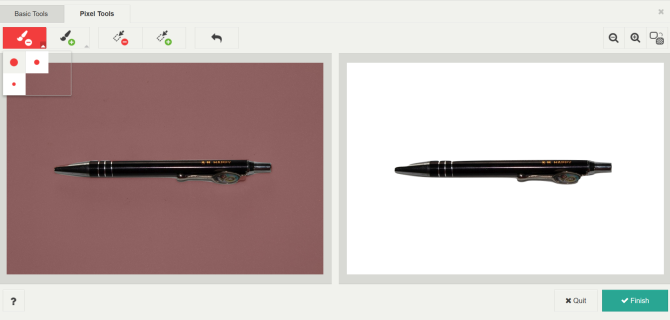
Background Burner е безплатно и интуитивно уеб приложение за премахване на фона от всяко изображение. Както обикновено, започвате с качване на снимката си в приложението. След това ще се опитате да премахнете фона от изображението ви автоматично. След като приключи, той извежда 3–4 копия на обработените изображения. От тях избирате най-добрата снимка.
процедура
Ако снимката, която качихте, не е сложна, най-вероятно ще намерите идеалното изображение. Щракнете върху Изберете бутон за изтегляне на изображението. Приложението също така дава възможност да докоснете почти перфектно изображение. Щракнете върху Ретуш бутон, за да отворите новия прозорец за редактиране. Зад сцената приложението използва механизма ClippingMagic.
Можете да избирате от три размера на четката, да отмените стъпките и да увеличавате изображения, за да ги маркирате с точност. След това щракнете върху Пикселни инструменти бутон, за да изтриете ръчно фона (или да възстановите предния план) или да използвате инструментите във формата на многоъгълник, за да фините настройки на краищата.
Предимства и недостатъци
Background Burner прави почти всичко тежко вдигане. Тъй като приложението е безплатно за използване, можете да спестите време и пари. Ако планирате да премахнете фона от няколко снимки, тогава това приложение трябва да бъде вашият първи избор.
Когато става въпрос за изображения, които са малко по-сложни, автоматичните резултати не са толкова добри в сравнение с други приложения. Background Burner няма сложни инструменти за редактиране за фина настройка на изображенията, режим на групово изрязване и персонализирани настройки.
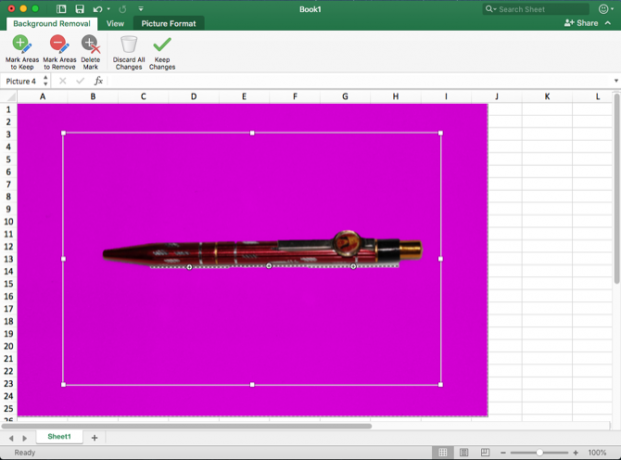
Ако имате инсталиран Microsoft Office 2016, имате друг лесен метод за премахване на фона от изображения. Процесът е идентичен за Word, Excel и PowerPoint.
процедура
За да започнете, поставете картината в документ. Сега изберете Формат на картината> Премахване на фона (в случай на Mac). След това приложението ще се опита да измисли фона и да ги маркира в лилаво. Ако изображението е просто, лесно ще изрежете фона. За по-сложни изображения използвайте Маркирайте районите, които трябва да запазите и Маркирайте районите за премахване бутон за фина настройка на селекцията.
Маркерът не е интуитивен за използване. Той ви позволява да начертавате прави линии около обекта, който искате да запазите или да се отървете. След като сте готови, щракнете върху Запазете промените бутон за запазване на изображението.
Предимства и недостатъци
Ако търсите бърз начин да премахнете фона от снимките и твърде офлайн, Microsoft Office е най-добрият избор. Но не бива да купувате или да се абонирате за Microsoft Office само за тази цел. Освен това инструментите за маркиране са малко трудни за използване, така че може да не ви дадат най-добрия резултат при първия ви опит.
Научете се да правите по-добри снимки
Премахването на фон от снимки не е невъзможна задача. Използвайки един от посочените по-горе инструменти, вие също можете да премахнете фона от всяка снимка, без да се научите как да използвате Photoshop. Тези инструменти обхващат само една част от процеса - въпреки че разгледахме как да премахнете фонове във Photoshop също.
Ако не успеете да направите добри снимки на първо място, тогава премахването на фонове може да бъде по-трудно. Вижте нашите топ съвети за фотография за начинаещи за да научите основите на добрата фотография.
И ако сте начинаещ дизайнер, погледнете нашето обяснение на как да промените изображението DPI 3 начина да промените DPI на изображениеВ тази статия обясняваме всичко, което трябва да знаете за DPI и как да променяте DPI на изображение по различни начини. Прочетете още и защо е важно да знаете
Рахул е писател на персонала в MakeUseOf. Има магистърска степен по оптикометрия от колежа Bharati Vidyapeeth, Пуна. Имам преподавателски опит от 2 години. Също така съм работил с други онлайн публикации повече от 4 години, преди да се присъединя тук. Обичам да пиша за технологията за читатели, които не я разбират добре. Можете да ме последвате в Twitter.

